

工具/原料:
系统版本:windows7
品牌型号:联想天逸
软件版本:小鱼装机工具
方法/步骤:
一:下载小鱼装机软件,打开软件,选择在线重装,选择要的系统版本,点击下一步。

二:选择要的软件,点击下一步。
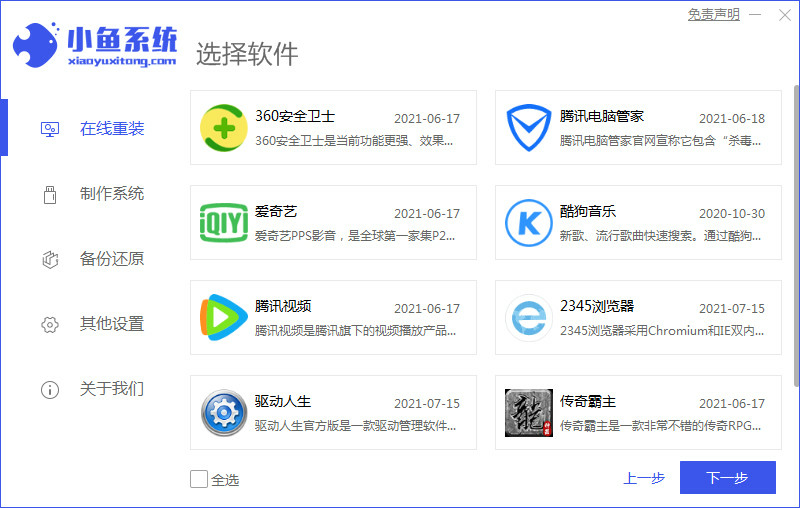
三:下载且收集资源需要时间,我们耐心等待一下。

四:部署安装环境中。
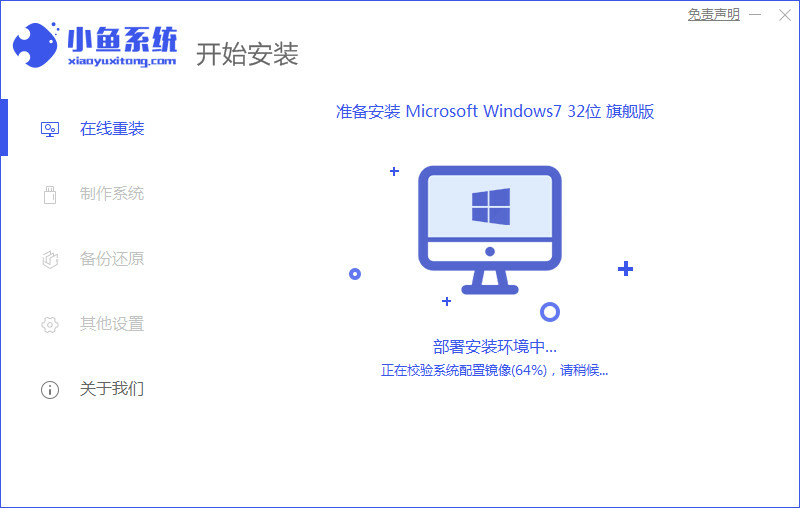
五:环境部署完毕,准备安装系统。
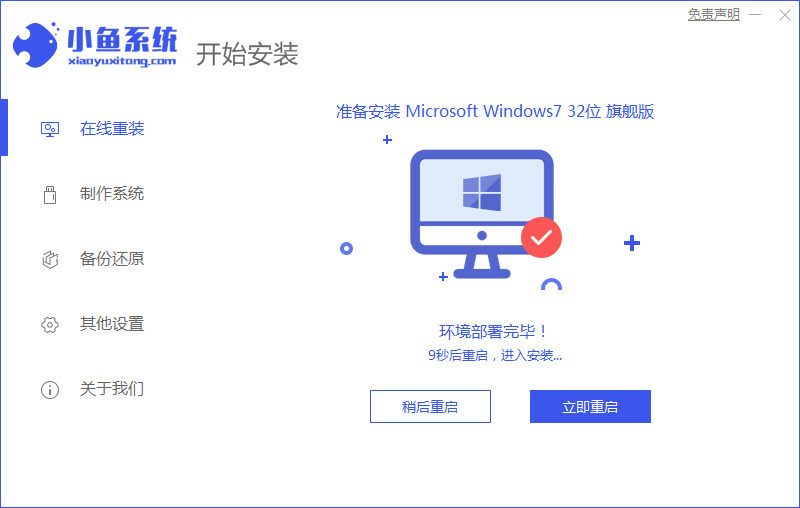
六:在弹出的管理器界面,选择XiaoYu PE进入。
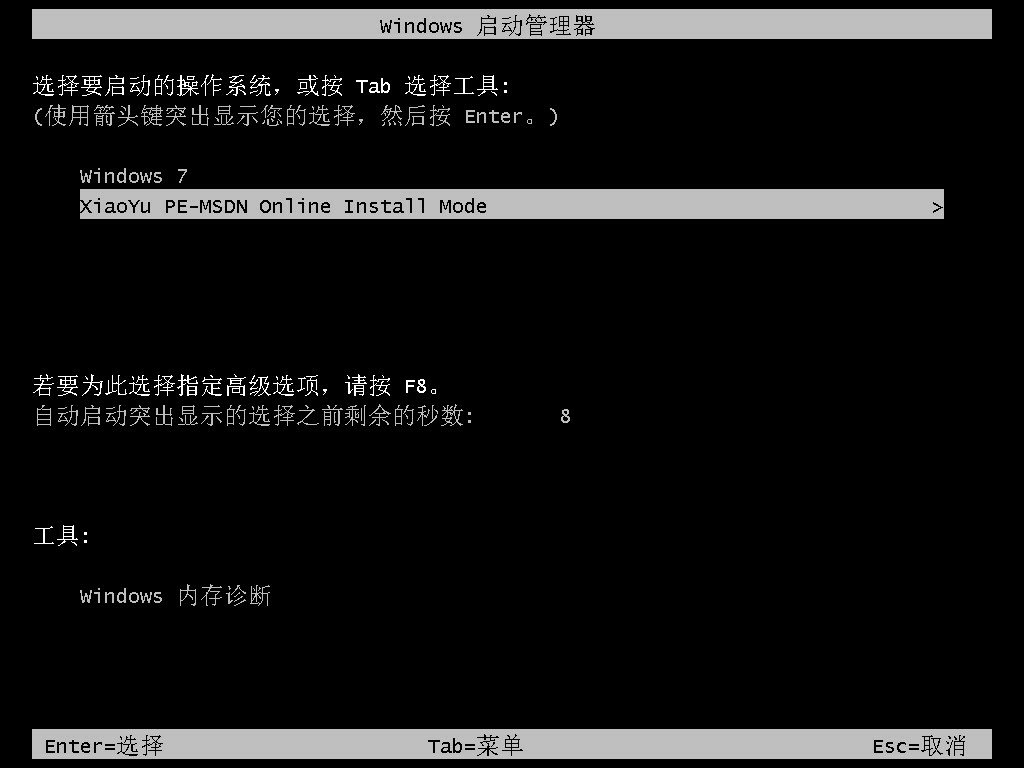
七:安装系统中,请等待。
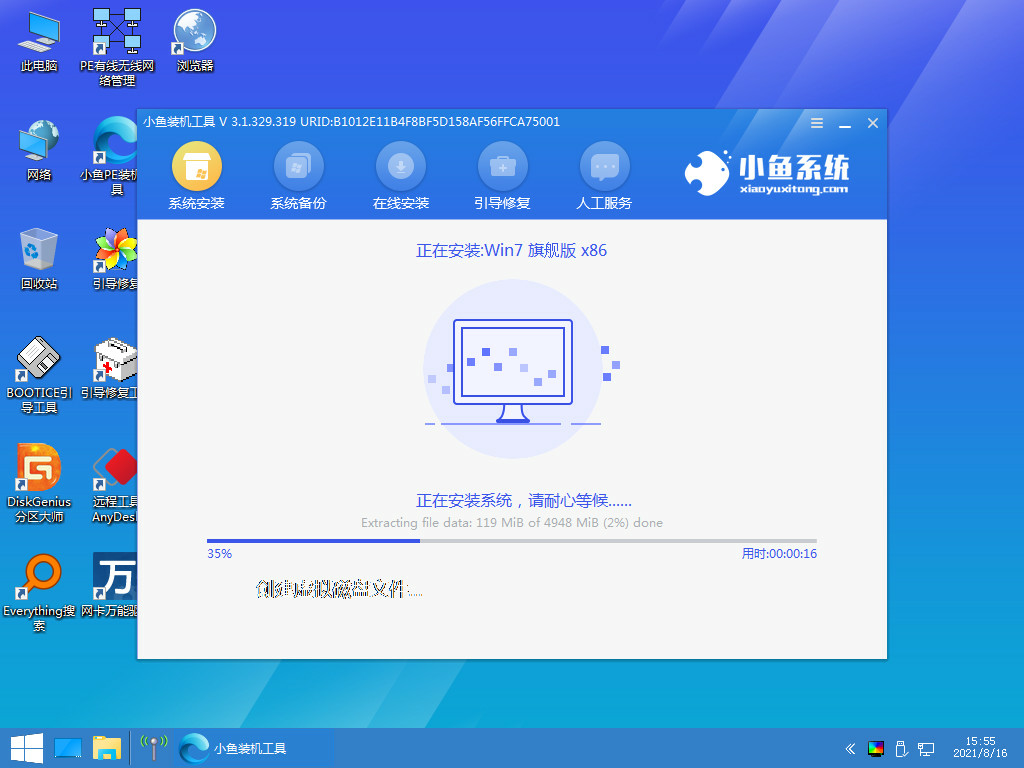
八:安装完成,点击立即重启。
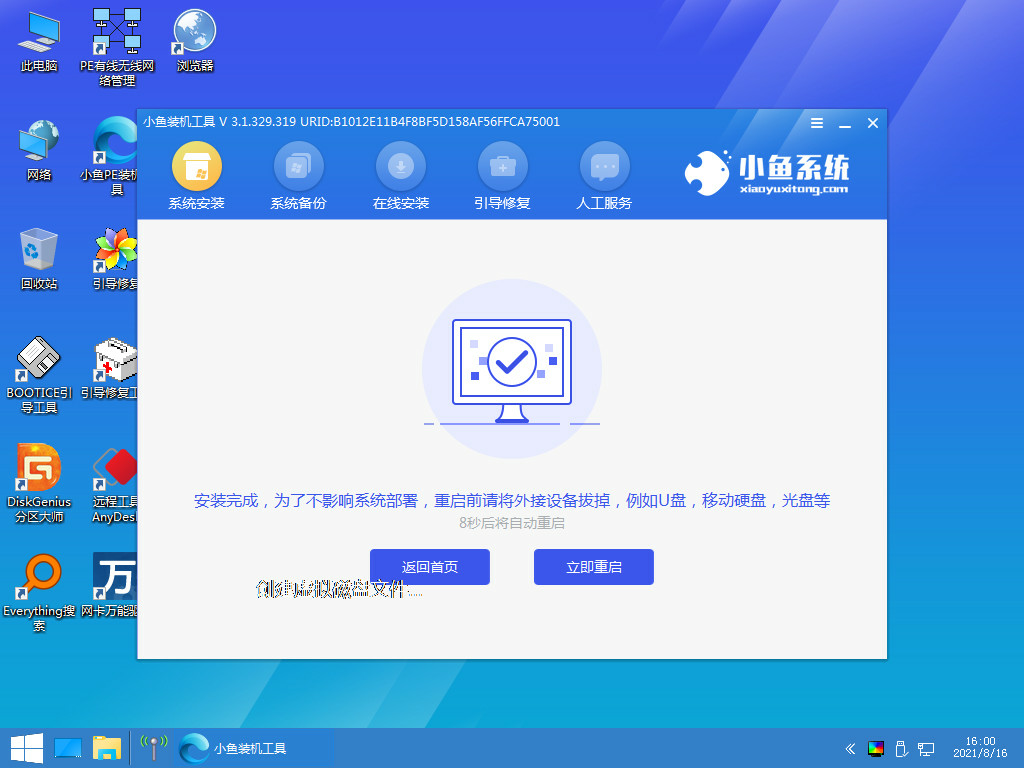
九:等待电脑重启后,进入电脑桌面就可以使用了。

注意事项:
1.重装系统的过程会清除掉电脑上的文件数据,需要再操作之前做好数据备份,防止数据丢失。
2.在重装系统时要注意电源连接,重装过程不要断电,避免重装失败。
总结:这就是小鱼装机系统的一键重装电脑系统的步骤啦,你学会了吗?

工具/原料:
系统版本:windows7
品牌型号:联想天逸
软件版本:小鱼装机工具
方法/步骤:
一:下载小鱼装机软件,打开软件,选择在线重装,选择要的系统版本,点击下一步。

二:选择要的软件,点击下一步。
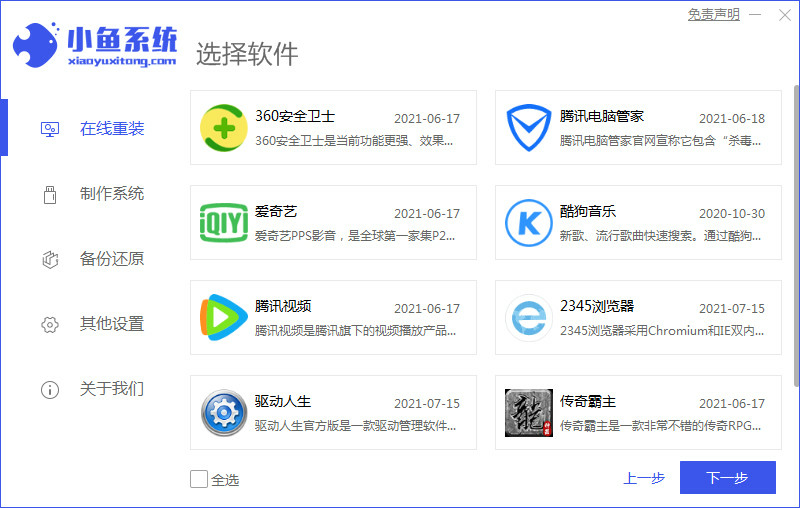
三:下载且收集资源需要时间,我们耐心等待一下。

四:部署安装环境中。
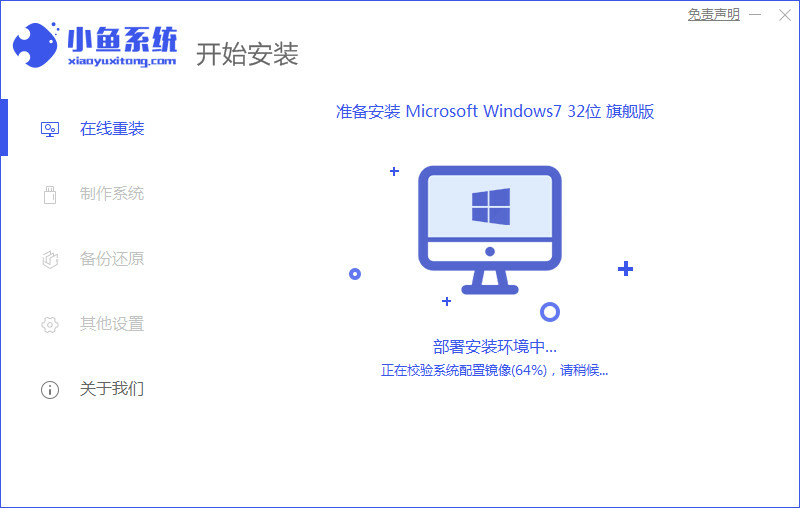
五:环境部署完毕,准备安装系统。
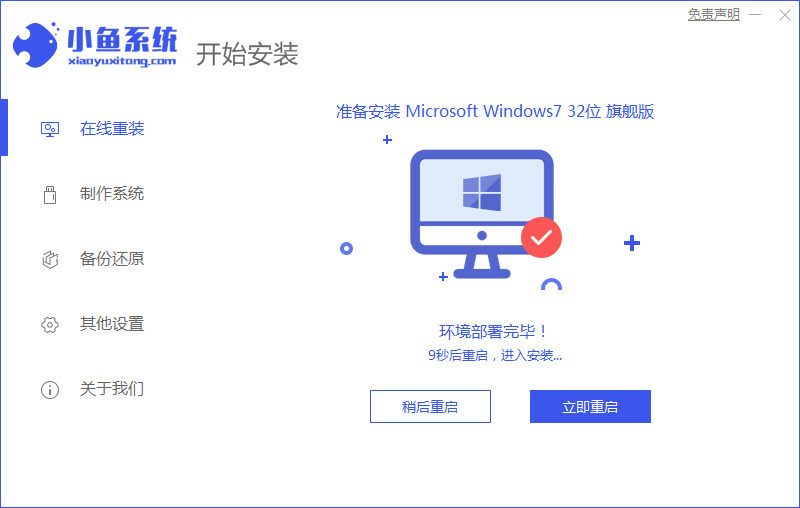
六:在弹出的管理器界面,选择XiaoYu PE进入。
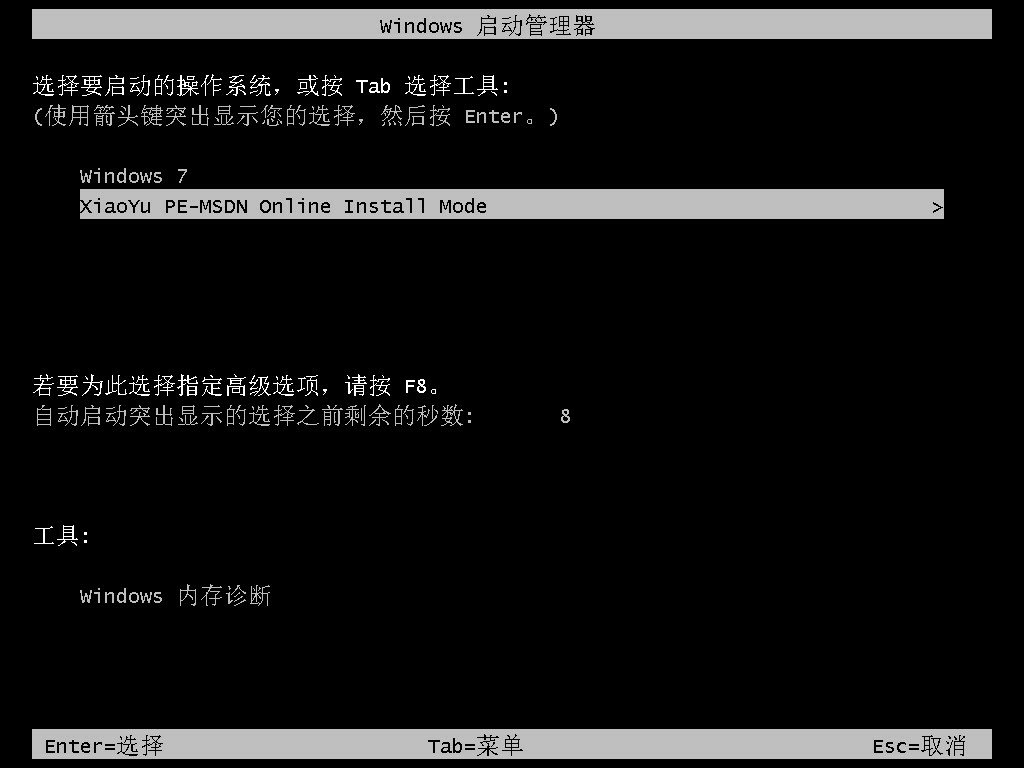
七:安装系统中,请等待。
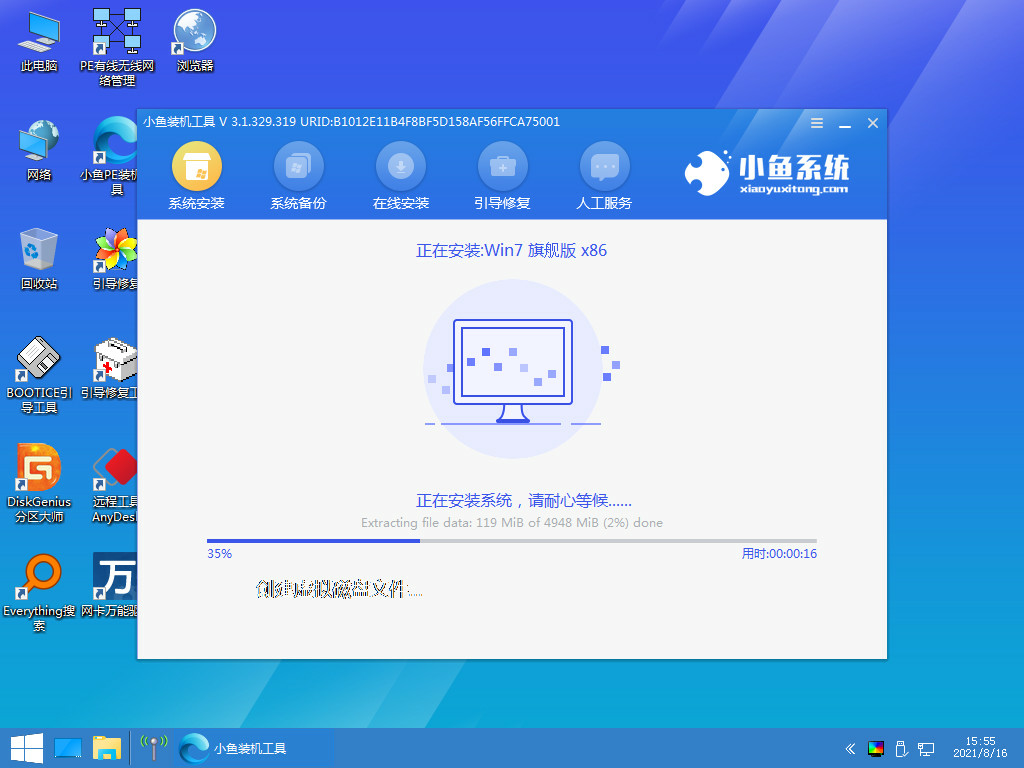
八:安装完成,点击立即重启。
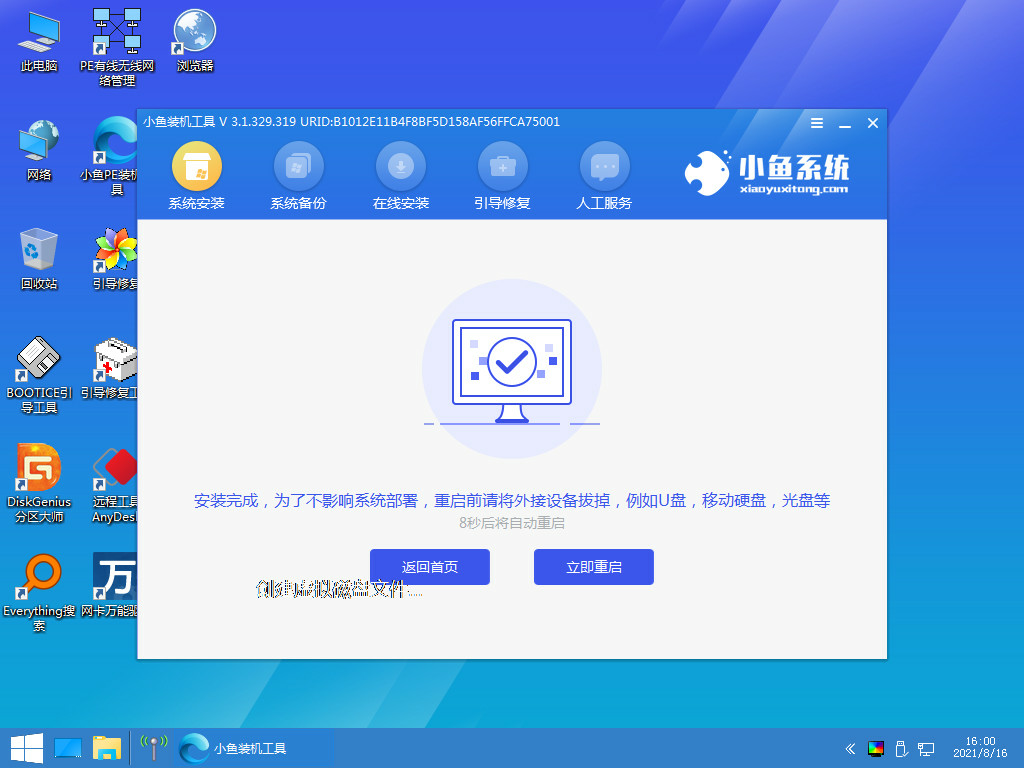
九:等待电脑重启后,进入电脑桌面就可以使用了。

注意事项:
1.重装系统的过程会清除掉电脑上的文件数据,需要再操作之前做好数据备份,防止数据丢失。
2.在重装系统时要注意电源连接,重装过程不要断电,避免重装失败。
总结:这就是小鱼装机系统的一键重装电脑系统的步骤啦,你学会了吗?




